INTRODUZIONE
L’obiettivo di questo documento è quello guidare l’utente alla personalizzazione o alla creazione di una batteria di frontalini o etichette personalizzate
CONFIGURAZIONE
Lo strumento utilizzato per la personalizzazione è il Microsoft Sql Server Report Builder 2.0
se non fosse già installato nel pc in utilizzo si può trovare nel seguente indirizzo
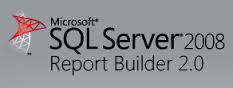
Dalla versione 14.1.43 sono disponibili due report (file riportanti la formattazione dell’etichetta o del frontalino ) per verificare se nell’installazione sono già presenti questi file si deve andare a recuperare il persorso dove vengono posizionati i report utilizzati dal gestionale ,
questo percorso è rintracciabile andando dal back-Office in: Impostazioni -> Generale -> Percorsi di sistema
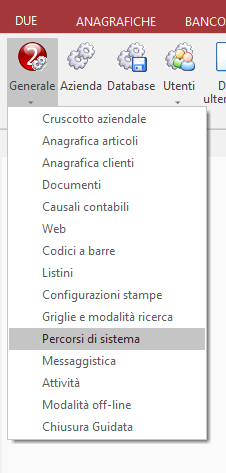
in particolare verificare questa impostazione :
![]()
tutti i report sono salvati nella cartella RPT contenuta nel percorso indicato.
Lo strumento indicato modifica i file di tipo RDL , in particolare per i frontalini vengono presi in carico i file che iniziano per ETICH_ e che hanno come estensione la sigla RDL
Nel caso non aveste questi file sono scaricabili utilizzando questi 2 link
FrontalinoEditabile FrontalinoEditabile3Colonne
UTILIZZO
I frontalini saranno editabili seguendo queste operazioni :
- Nel backoffice andare in Magazzino -> Stampa etichette
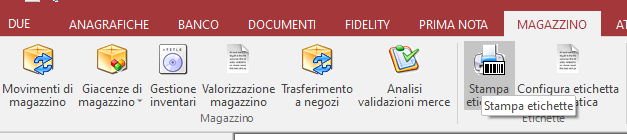
- Caricare una batteria di etichette
- Cliccare su Stampa Frontalini A4
- Apparirà la schermata di scelta delle modalità di stampa
- Nella casella a discesa selezionare FrontalinoEditabile o FrontalinoEditabile3Colonne
- Dopo la scelta apparirà il pulsante indicato
- Cliccandolo verrà avviato lo strumento di modifica dei report , verrà anche preimpostata una serie di dati per visualizzare un esempio della stampa di frontalini o delle etichette
CONSIDERAZIONI
- Per eseguire un test cliccare sul pulsante

- Verranno chieste le credenziali per l’accesso; lo standard 2Bit è Nome utente : “sa” Password : “2BitAssistenza”
- Salvando i nuovi report è necessario mantenere questa struttura
- Nome file : ETICH_XXXXXXX.RDL altrimenti non sarà possibile rintracciare il nuovo modello di stampa nella casellina a discesa nella schermata di configurazione dei modelli di stampa